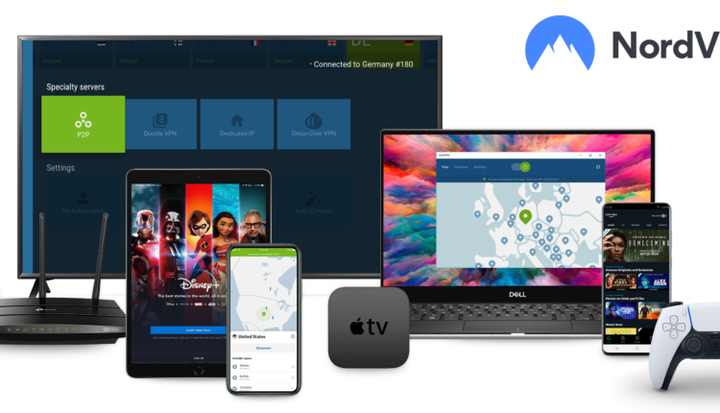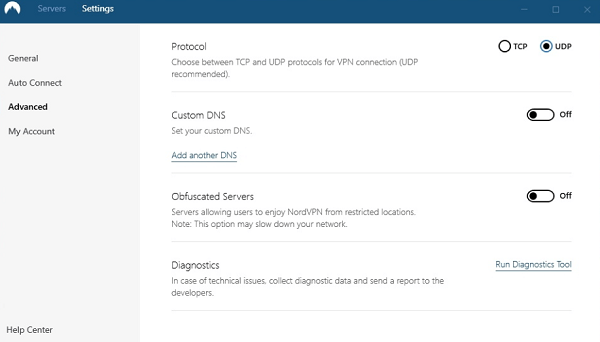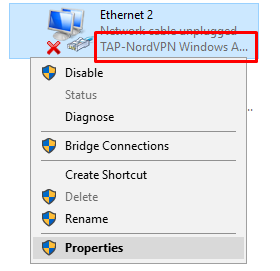Pourquoi mon NordVPN ne fonctionne-t-il pas ?
Votre application NordVPN peut cesser de fonctionner car d’autres logiciels sur vos appareils peuvent être en conflit avec elle. Vous pouvez à nouveau connecter NordVPN en désactivant le logiciel antivirus/pare-feu ou en réinstallant l’application NordVPN sur votre appareil.
NordVPN est l’une des applications VPN les plus utilisées sur le marché. Cependant, tout comme les autres VPN, ses applications ont tendance à rencontrer des problèmes de temps en temps. Par conséquent, vous pourriez constater que NordVPN ne fonctionne pas pour vous.
Ne vous inquiétez pas, résoudre les problèmes de connectivité de NordVPN est assez simple. Vous pouvez toujours contacter le support client de NordVPN ou essayer de suivre les conseils de dépannage simples que j’ai couverts dans ce guide.
Si vous avez déjà essayé ces conseils et que vous n’arrivez toujours pas à faire fonctionner correctement NordVPN, vous pouvez essayer ExpressVPN, qui est une très bonne alternative à NordVPN avec des capacités similaires.
Guide rapide pour les problèmes de NordVPN qui ne fonctionnent pas
Votre application NordVPN peut cesser de fonctionner pour de nombreuses raisons. Un problème courant est l’erreur 1001 lors de l’installation. Cette erreur se produit lorsque vous téléchargez l’application NordVPN sur Windows 7.
Pour cela, essayez d’abord de mettre à jour votre système Windows, puis réessayez d’installer l’application. Assurez-vous que vous utilisez la version 4.8 de .NET Runtime.
Parallèlement à cela, vous pouvez également essayer de désactiver votre pare-feu ou votre antivirus et de réinstaller l’application NordVPN.
Cependant, certains problèmes sont faciles à résoudre tandis que d’autres sont difficiles. Voici quelques solutions à essayer lorsque vous constatez que NordVPN ne se connecte pas :
1 Essayer différents emplacements de serveur
NordVPN propose une vaste sélection de serveurs disponibles dans plus de 59 pays du monde. Dans certains cas, les problèmes de connexion proviennent de quelques serveurs défectueux qui peuvent en fait être en panne du côté du fournisseur.
Donc, si NordVPN ne parvient pas à se connecter à un certain serveur, essayez d’utiliser un autre emplacement. Si cela fonctionne, cela signifie que votre problème n’est qu’un problème isolé avec un ou quelques serveurs et qu’il sera probablement bientôt résolu par l’entreprise. En attendant, vous pouvez utiliser un autre serveur le plus proche de celui que vous préférez.
Généralement, NordVPN offre une excellente vitesse sur la plupart de ses serveurs, vous devriez donc obtenir des vitesses stables même lorsque vous êtes connecté à des serveurs relativement éloignés.
En outre, NordVPN est compatible avec le torrenting, mais si vous choisissez un emplacement de serveur qui n’est pas sûr pour le torrenting, NordVPN vous redirigera automatiquement vers les serveurs des Pays-Bas ou du Canada automatiquement.
Obtenez NordVPN meilleure alternative à NordVPN
2 Vérification de l’abonnement actif
Parfois, des paiements infructueux entraînent l’annulation des abonnements des utilisateurs sans même que vous vous en rendiez compte. Assurez-vous que votre abonnement est toujours actif et que votre dernier paiement a réussi.
Pour ce faire, connectez-vous à votre compte NordVPN et voyez si l’état de votre compte indique "Actif". Sinon, vous devrez contacter le support client et lui faire part de votre problème pour le résoudre.
3 Reconnexion/réinstallation
Enfin, si aucune des autres méthodes ne fonctionne pour vous, essayez de vous déconnecter de NordVPN, puis de vous reconnecter à l’application. Certains utilisateurs ont signalé des correctifs réussis avec cette astuce.
Si NordVPN ne se connecte toujours pas à Internet, votre dernière option consiste à effectuer une nouvelle installation de l’application NordVPN sur votre appareil. Contactez le support client officiel si cela ne fonctionne pas non plus pour vous.
4 Réinitialiser l’application
NordVPN ne se connecte pas sur Windows 10 mais fonctionnait bien jusqu’à il y a quelques jours? C’est plus courant que vous ne le pensez. À part le VPN qui ne se connecte tout simplement pas, il y a aussi un bogue très étrange que les nouvelles applications NordVPN ont. Le bogue est que vous ne pourrez pas voir la liste des serveurs et en choisir un auquel vous connecter.
Ces problèmes peuvent être résolus en réinitialisant simplement l’application NordVPN.
Voici comment vous pouvez réinitialiser votre application Windows NordVPN :
- Ouvrez votre application NordVPN > cliquez sur Paramètres
- Faites défiler vers le bas pour trouver Paramètres avancés> Exécuter l’outil de diagnostic
- Une nouvelle fenêtre s’ouvrira avec l’onglet "Réinitialiser l’application". Clique dessus
Une fois que vous aurez cliqué sur Réinitialiser, NordVPN restaurera les paramètres par défaut. Essayez de vous connecter aux serveurs et le problème devrait être résolu.
NordVPN ne se connecte pas sur Mac? Essayez le processus de réinitialisation. Voici comment cela fonctionne sur Mac :
- Arrêtez NordVPN en cliquant dessus avec le bouton droit de la souris dans le Dock et en cliquant sur Quitter
- Ouvrez Terminal et exécutez les commandes suivantes :
- les valeurs par défaut suppriment com.nordvpn.osx-apple (si vous avez obtenu l’application depuis l’App Store)
- les valeurs par défaut suppriment com.nordvpn.osx (si vous avez obtenu l’application sur le site officiel de NordVPN )
Cela restaurera votre application Mac NordVPN aux paramètres par défaut. Surfshark et NordVPN sont tous deux d’excellents choix pour les appareils macOS.
5 Désactiver/réactiver l’adaptateur TAP
De Windows 7 à Windows 10, certains messages d’erreur et problèmes de connectivité peuvent être résolus avec cette astuce de désactivation/réactivation de l’adaptateur NordVPN TAP.
Voici comment cela fonctionne sur Windows 10 :
- Arrêtez NordVPN.
- Ouvrez Panneau de configuration > Réseau et Internet > Centre Réseau et partage > Modifier les paramètres de l’adaptateur.
- Cliquez avec le bouton droit sur Adaptateur Windows TAP-NordVPN > Désactiver.
- Une fois désactivé, double-cliquez sur l’adaptateur pour l’activer à nouveau.
- Lancez NordVPN et essayez de vous connecter à un serveur
Crédit d’image : NordVPN
Vous ne vous connectez toujours pas à NordVPN, pas de chance ? Essayez le conseil suivant.
6 Modifier les protocoles VPN
L’application Windows de NordVPN prend en charge les protocoles NordLynx et OpenVPN TCP/UDP. Par défaut, NordVPN utilise le protocole NordLynx, qui est construit autour du protocole VPN WireGuard. Si NordVPN ne peut pas se connecter correctement, essayez de basculer le protocole vers OpenVPN TC ou UDP.
Voici comment vous pouvez modifier le protocole :
- Lancez l’application Windows NordVPN
- Cliquez sur "Connexion automatique" sur le côté gauche du menu Paramètres.
- Désactiver "Choisir un protocole VPN et un serveur automatiquement"
- Enfin, choisissez VPN OpenVPN TC ou UDP.
7 Réinitialisation des paramètres réseau de Windows
Si rien d’autre n’a encore fonctionné pour vous et que vous ne pouvez pas vous connecter à NordVPN, il est temps d’aller un peu plus radicalement en vidant votre DNS et en réinitialisant vos paramètres IPv4 et IPv6.
Suivez les étapes ci-dessous pour y parvenir :
- Tapez "cmd" dans la zone de recherche pour ouvrir l’invite de commande
- Tapez maintenant les commandes suivantes, en appuyant sur Entrée après chaque
- ipconfig /release
- ipconfig /flushdns
- ipconfig /renouveler
- netsh Winsock réinitialiser
- réinitialisation de l’interface netsh ipv4
- réinitialisation de l’interface netsh ipv6
- catalogue de réinitialisation netsh Winsock
- netsh int ipv4 reset reset.log
- netsh int ipv6 reset reset.log
Redémarrez votre ordinateur et essayez à nouveau de vous connecter à NordVPN.
8 Modifier les paramètres de votre pare-feu
Si vous ne le savez pas, les programmes antivirus et les pare-feu de votre ordinateur peuvent empêcher NordVPN de se connecter correctement. Pour résoudre ce problème, vous pouvez temporairement essayer de désactiver votre pare-feu ou votre programme antivirus. Après cela, essayez d’utiliser NordVPN pour voir si votre problème est résolu.
Si votre problème est résolu de cette façon, essayez d’ajouter NordVPN à la liste des exceptions de votre pare-feu ou programme antivirus. Cela permettra à NordVPN de fonctionner correctement sans aucune interférence.
9 Modifier la configuration de votre serveur DNS
En raison d’une mauvaise configuration du serveur DNS, NordVPN cessera de fonctionner. Pour que NordVPN fonctionne correctement, vous devrez configurer votre appareil manuellement pour utiliser les serveurs DNS de NordVPN. Les adresses de serveur DNS recommandées par NordVPN sont 103.86.96.100 et 103.86.99.100.
Voici comment configurer manuellement les serveurs DNS de NordVPN sur votre ordinateur Windows :
1 Ouvrez le Panneau de configuration sur votre ordinateur Windows.
2 Cliquez sur l’ option Réseau et Internet.
3 Après cela, cliquez sur Centre Réseau et partage.
4 Maintenant, cliquez sur l’ option Modifier les paramètres de l’adaptateur .
5 Sélectionnez le réseau auquel vous êtes connecté > faites un clic droit dessus > cliquez sur Propriétés.
6 Ensuite, cliquez sur l’option IPv4 et accédez à ses Propriétés.
7 Cliquez sur "Utiliser les adresses de serveur DNS suivantes" et tapez 103.86.96.100 comme primaire et 103.86.99.100 comme secondaire.
10 Réinitialiser le protocole IP de NordVPN
Pour réinitialiser facilement le protocole TCP/IP de NordVPN, suivez ces étapes simples :
1 Cliquez sur la barre de recherche sur votre ordinateur Windows et tapez CMD.
- Cliquez avec le bouton droit sur Invite de commandes et cliquez sur l’ option Exécuter en tant qu’administrateur .
3 Après cela, tapez netsh int IP reset resetlog.txt.
4 Enfin, redémarrez votre ordinateur et lancez l’application NordVPN.
Espérons que la réinitialisation du protocole TCP/IP résoudra tous les problèmes de connectivité que vous pourriez rencontrer avec NordVPN.
11 Franchissement de la limite de connexion multiple
NordVPN prend en charge 6 connexions simultanées. Outre les ordinateurs de bureau et les smartphones, vous pouvez également configurer NordVPN sur Firestick, Roku, Kodi et certains routeurs.
Si vous utilisez NordVPN sur plusieurs appareils et que vous rencontrez des problèmes de connexion, vous avez peut-être dépassé le nombre de connexions autorisé. Essayez de vous déconnecter de NordVPN à partir de n’importe quel appareil où vous n’en avez pas besoin et voyez si cela vous permet d’utiliser NordVPN sur l’appareil de votre choix.
Obtenez NordVPN meilleure alternative à NordVPN
Alternatives NordVPN
Si vous avez suivi correctement les étapes de dépannage mentionnées ci-dessus, vous devriez pouvoir vous débarrasser de tous les problèmes de connectivité avec NordVPN. Vous pourrez diffuser Netflix avec NordVPN et débloquer tout ce que vous voulez.
Mais juste au cas où vous n’êtes pas satisfait des performances globales de NordVPN, vous pouvez opter pour une autre alternative comme ExpressVPN, Surfshark ou PureVPN.
ExpressVPN – Offre des serveurs ultra-rapides que NordVPN
Semblable à NordVPN, ExpressVPN est un service VPN très performant. Pour vous donner une idée, là où NordVPN propose plus de 5 500 serveurs, ExpressVPN propose plus de 3 000 serveurs dans 94 pays. Outre les serveurs, ExpressVPN propose un mode Stream dédié (MediaStreamer), qui manque à NordVPN. Avec MediaStreamer, vous pouvez facilement débloquer Netflix, BBC iPlayer, Disney Plus, Hulu, etc.
ExpressVPN commence à partir de 6,67 $/mois (économisez 49 % et obtenez 3 mois supplémentaires GRATUITS avec un plan de 12 mois), prend en charge 5 connexions multiples et est livré avec une politique de remboursement de 30 jours.
Surfshark – Offrez plus de réduction (83% de réduction) que NordVPN
Surfshark propose plus de 3 200 serveurs dans le monde entier. Il peut débloquer Netflix, BBC iPlayer, Disney Plus et d’autres services de streaming. Il est extrêmement rapide et vous aide à télécharger des torrents sans aucune limitation. Il est également livré avec des fonctionnalités intéressantes telles que CleanWeb, aucune politique de journalisation, Kill Switch, une protection contre les fuites DNS, et bien plus encore.
En termes de prix, Surfshark ne coûte que 2,30 $/mois (82 % de réduction sur un plan gratuit de 2 ans + 2 mois), prend en charge des connexions simultanées illimitées et est assorti d’une garantie de remboursement de 30 jours.
PureVPN — Plus convivial que NordVPN
PureVPN est une autre alternative à NordVPN en termes de fonctionnalités. Par exemple, NordVPN ne vous permet pas de sélectionner un emplacement de serveur spécifique dans un pays, alors qu’avec PureVPN, vous pouvez choisir un emplacement de serveur spécifique parmi les options de pays. PureVPN dispose également d’un réseau de serveurs plus important que NordVPN avec plus de 6500 serveurs répartis sur plus de 140 emplacements.
PureVPN est moins cher que NordVPN, à partir de 3,33 $/mois. Il offre également une remise plus élevée que NordVPN (c’est-à-dire 70%). PureVPN permet également 10 connexions simultanées et dispose d’une garantie satisfait ou remboursé de 31 jours.
FAQ — Dépannage NordVPN
Parlons maintenant de certaines des questions fréquemment posées concernant NordVPN et de ses conseils de dépannage.
La raison la plus courante pour laquelle l’application de NordVPN a mal fonctionné sur la plate-forme Windows est due aux adaptateurs TAP. NordVPN est particulièrement sensible aux conflits d’adaptateurs TAP. Donc, si vous avez plus d’un VPN installé, NordVPN ne fonctionnera pas.
La raison pour laquelle votre application NordVPN continue de se déconnecter peut être la suivante :
- Le protocole que vous avez sélectionné est bloqué dans un certain pays.
- Le pare-feu installé sur votre ordinateur bloque NordVPN.
- Votre connexion Internet n’est peut-être pas stable.
Si vous ne pouvez pas accéder à Internet lorsque NordVPN est actif, essayez de changer l'emplacement du serveur et assurez-vous de vous connecter à celui qui est géographiquement le plus proche de vous. Ceux-ci offrent généralement la meilleure stabilité et la meilleure connectivité à Internet.
La plupart des problèmes avec l’application iPhone de NordVPN peuvent être résolus en réinstallant l’application :
- Supprimez l’application NordVPN de votre appareil.
- Redémarrez votre iPhone.
- Réinstallez l’application.
- Connectez-vous à NordVPN avec vos identifiants et essayez de vous connecter à un serveur.
Le processus de réinstallation réinitialisera NordVPN aux paramètres par défaut, ce qui permettra à l’application de fonctionner correctement sur votre iPhone.
La raison pour laquelle NordVPN cesse de fonctionner sur un appareil Firestick peut être due au fait que certains de ses paramètres ont peut-être été accidentellement modifiés. Pour le réinitialiser, accédez à Paramètres > Applications > Gérer les applications et réinstallez l’application NordVPN pour Firestick depuis l’App Store d’Amazon. Si vous avez besoin d’aide, consultez notre blog NordVPN Firestick.
Obtenez NordVPN meilleure alternative à NordVPN
Conclusion
NordVPN est l’une des plus grandes marques de l’industrie VPN. Il offre un essai gratuit, mais il n’est pas exempt de bogues et d’erreurs. Mais avec les correctifs mentionnés ci-dessus, vous pouvez facilement résoudre tous les problèmes de connectivité NordVPN que vous pourriez rencontrer.
Cela étant dit, si vous en avez assez de ce VPN et que vous voulez essayer autre chose, vous pouvez annuler NordVPN et demander un remboursement dans le délai de 30 jours.
Alors voilà, faites-moi savoir dans les commentaires ci-dessous si l’un de mes conseils a fonctionné pour vous ou s’il n’y a rien que vous aimeriez partager sur votre expérience avec NordVPN. Si vous souhaitez en savoir plus sur ce VPN, consultez notre revue NordVPN.